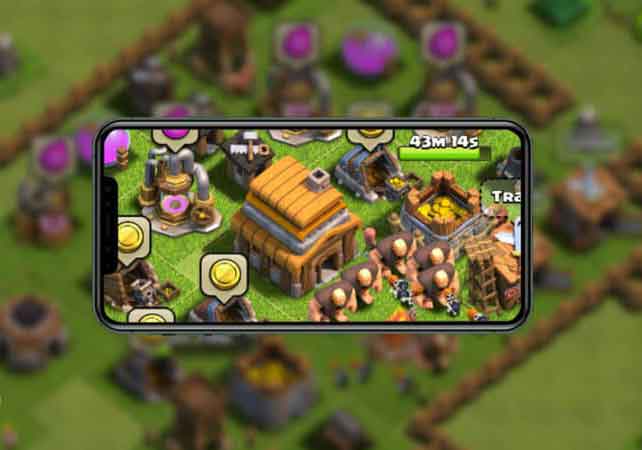Как отключить Facebook на iPhone

Удаление Facebook на вашем iPhone отключит вас на всех устройствах. Чтобы отключить Facebook на вашем iPhone, перейдите в меню настроек приложения. Вы также можете удалить свою учетную запись Facebook из того же меню или удалить приложение со своего iPhone. После того, как ваша учетная запись Facebook была деактивирована, вы можете повторно активировать ее, войдя в систему еще раз.
Facebook, как и большинство приложений для социальных сетей, может вызывать невероятную зависимость. Если у вас много друзей на Facebook, бесконечная прокрутка новостной ленты может украсть часы вашего дня.
Если у вас возникли проблемы с управлением своим временем на Facebook, рассмотрите возможность деактивации своей учетной записи. Деактивация вашей учетной записи Facebook приведет к выходу из системы и скроет ваш профиль от других, но не удалит никакие ваши данные.
Это отличный способ отдохнуть от Facebook, не удаляя фотографии и сообщения. Удаление Facebook из приложения на iPhone займет всего несколько минут. Вот как это сделать.
Как отключить Instagram от Facebook
Как отключить Facebook на вашем iPhone
Обратите внимание, что как только вы деактивируете здесь свою учетную запись Facebook, она будет деактивирована на всех устройствах. Если вы просто хотите удалить Facebook со своего iPhone, подумайте об удалении приложения.
- Вы открываете приложение Facebook на вашем iPhone и коснитесь трехстрочного значка в правом нижнем углу.
- Прокрутите вниз и коснитесь «Настройки» и «Конфиденциальность», затем «Настройки».
- Теперь вам нужно будет перемещаться по нескольким меню: нажмите «Личная информация и информация об учетной записи», «Свойства учетной записи и управление», затем «Деактивация и удаление».
- Facebook предоставит вам возможность деактивировать или удалить вашу учетную запись. Нажмите «Деактивировать учетную запись», затем «Продолжить деактивацию учетной записи» в нижней части экрана.
- Деактивацию можно отменить в любой момент, но удаление учетной записи будет гораздо более постоянным.
- Укажите, почему вы деактивируете свою учетную запись, и нажмите «Продолжить», затем введите свой пароль.
Вы выйдете из своей учетной записи, и вы получите электронное письмо с информацией о том, что ваша учетная запись была деактивирована. Если вы хотите повторно активировать свою учетную запись, вам просто нужно открыть Facebook и снова войти в систему. Ваш профиль будет немедленно восстановлен.